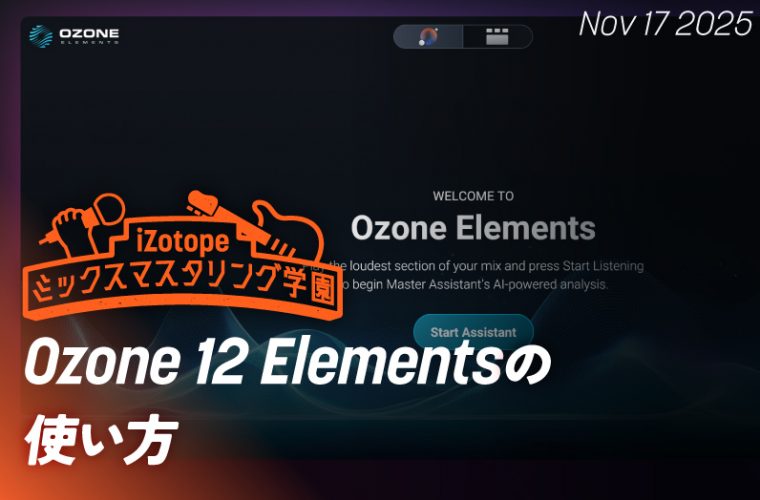アフレコに挑戦しよう【ポスプロ学園#20】
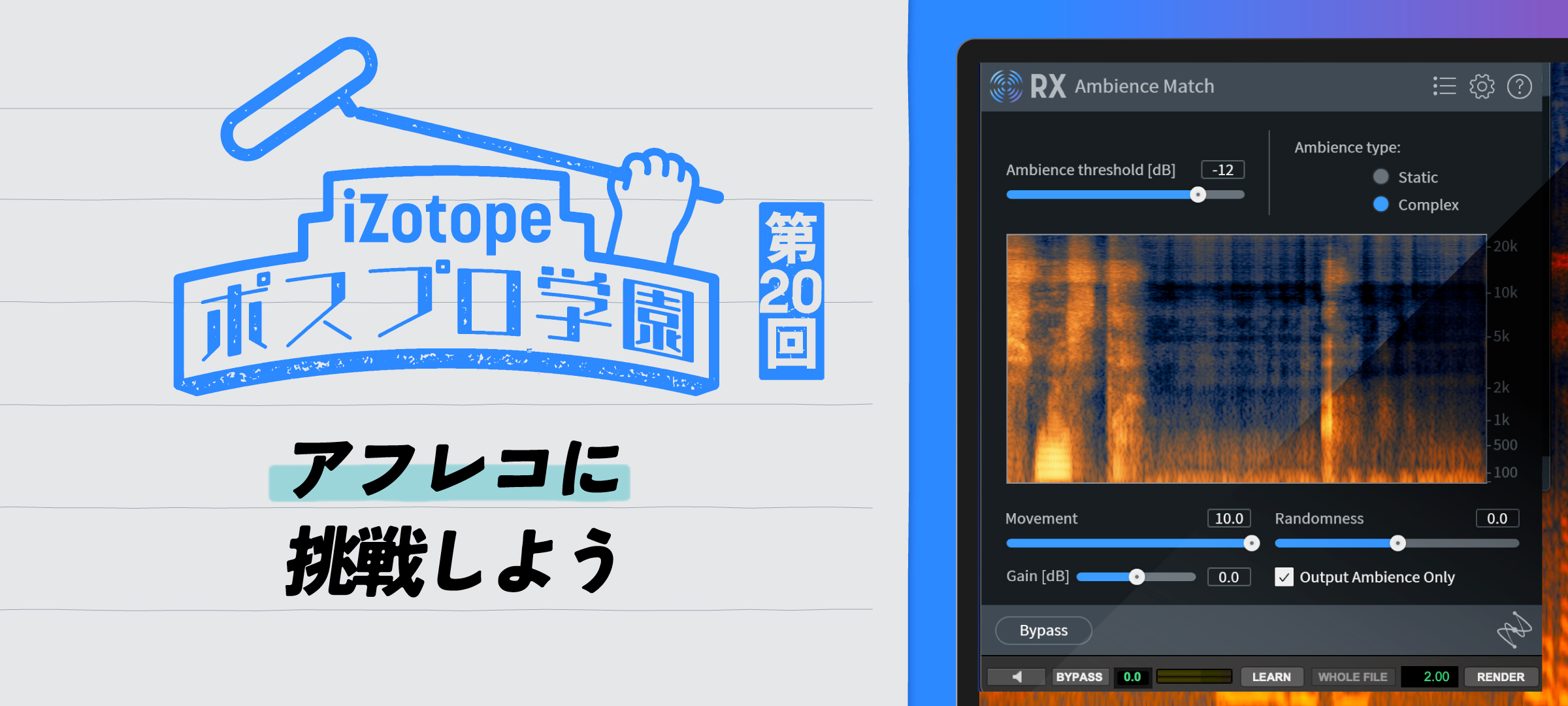
1.アフレコの音源をいつ・どこで録音するか
アフレコをするための音声を録音するとき、先ずは録音する場所を決めましょう。
音声を部分的に差し替える際、その前後の音のつながりに気を配る必要があります。動画などの撮影をしている段階でアフレコをすることが決まったなら、元の音源と近いシチュエーションで録音すると、前後のつながりを良くすることができます。
元の場所と違う場所でしか録音をできない場合は、前後のつながりの調整をする必要があります。その際に前後の音のつながりを良くするために、iZotope Dialogue Match・RX 10 Ambience Match・EQ Matchが非常に有効です。
Dialogue MatchとRX 10 EQ Matchは、撮影時とマイクが違う場合でも、音のキャラクターを元の音にあわせる事ができます。アフレコをするには非常に便利な製品です。
RX 10 Ambience Matchは、元の音源のバックグランドノイズを別の音源のバックグランドノイズに差し替えることができるモジュールです。
この二つの製品を使うと、アフレコをする際の、音の調整を簡単にすることができます。
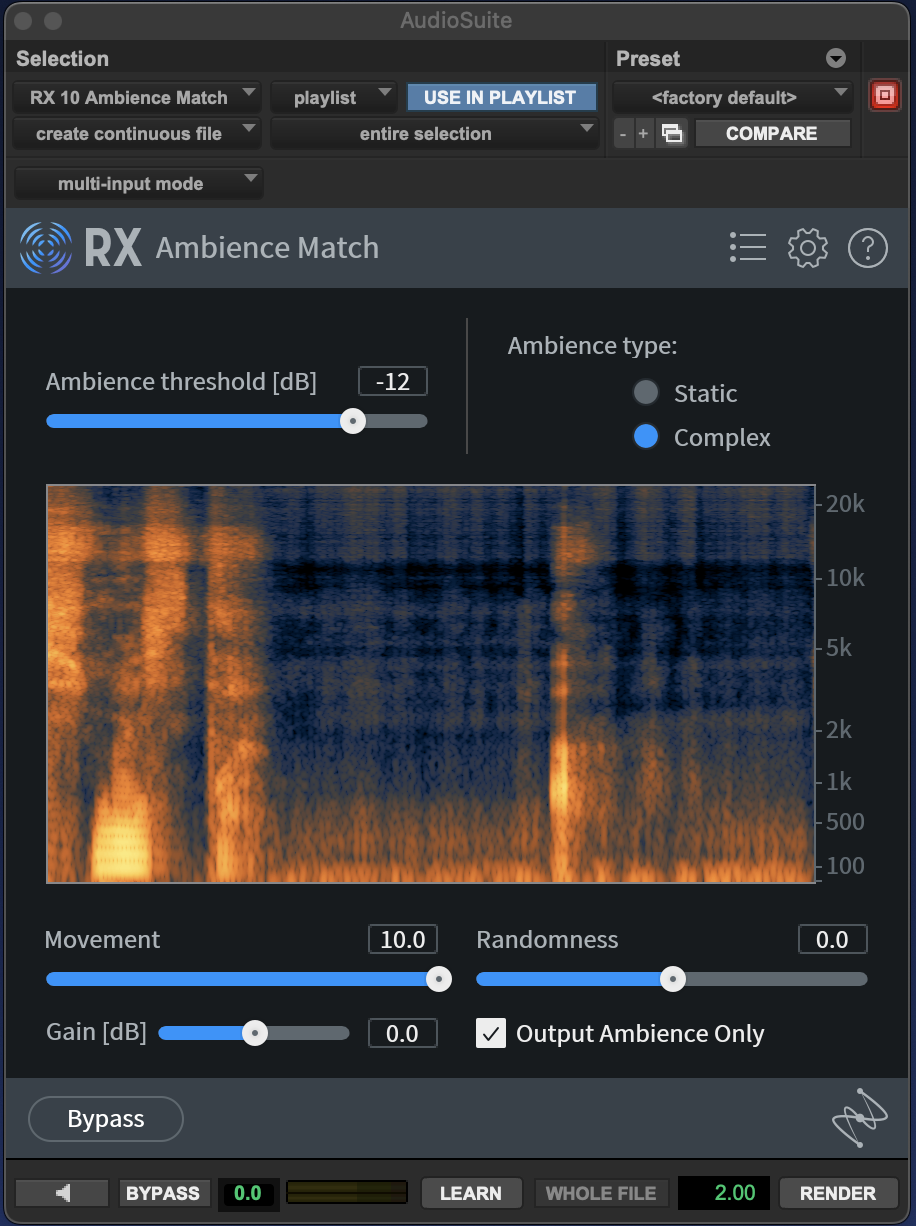
2.どのようにアフレコをするか
アフレコをする際には、イントネーション・差し替える音の長さが合うように録音するようにしましょう。動画の場合は、差し替えたい部分を観ながら録音をするとイントネーションも音の長さも合わせやすいでしょう。
DAWを使い慣れている方でしたら、映像を見てあわせるより、DAWの波形を見ながら録音をするのがお勧めです。何度か練習して録音すれば、イントネーションも音の長さも高い精度で合わせる事ができるので、是非試してみてください。
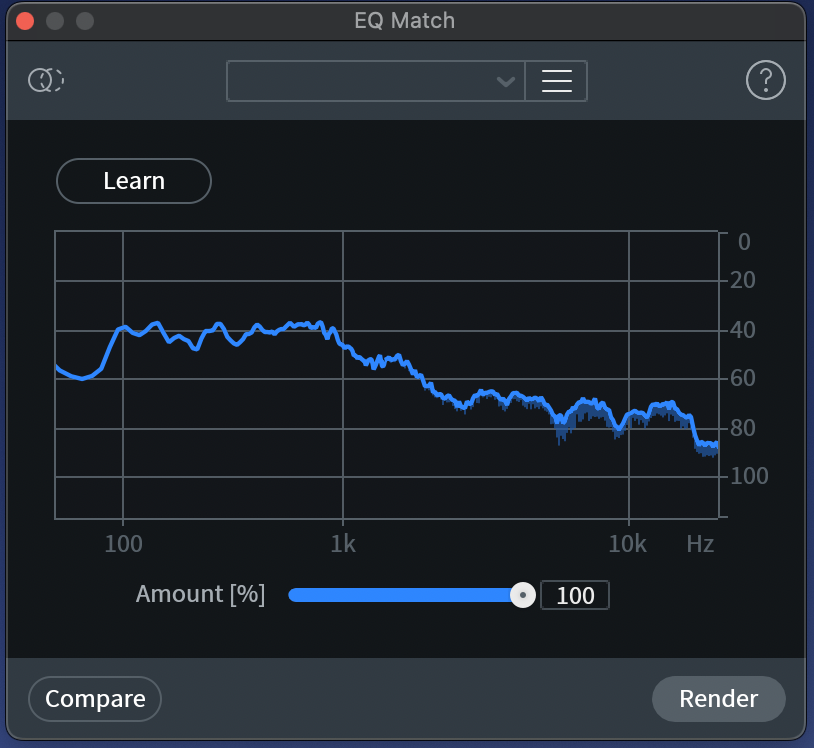
3.アフレコする音声の編集作業
編集作業はタイミングを合わせることと、音質を前後の音と合わせるための調整です。
タイミングを合わせる作業は、アフレコした音源がいかに元音源に近いかで作業の手間は変わってきます。例えば、「今日は暑い」を「今日も暑い」に変えたいとき、録音し直した「今日も暑い」をまるごと変えても、タイミングの問題が無ければまるごと差し替えてしまった方が楽でしょう。しかし、上手くいかないときは「は」を「も」に差し替える方が上手くいく場合もあるので、色々な部分から音を切り出して見るのが良いと思います。音の長さが合わないときは、タイムストレッチを使用したり、音のイントネーションが合わないときは、ピッチシフトなどを利用してみましょう。編集が楽に済ませるには、やはりアフレコ音源を録音する際、いかに元の音声に近づけるかで、作業効率もクオリティも変わってきます。
音質の調整は、RX 10とDialogue Matchを使用することで簡単に音質調整をすることができます。EQで音質を近づけたり、オフレコする音源の前後に効果音をつけて合わせることも出来ます。
音の響きの感じが合わないときは、Dialogue Match・RX 10 Dialogue De-reverbやDe-reverbを試してみましょう。Dialogue Matchでは、アフレコでしたい調整が一度でできるので、効率よく作業を進めることができます。
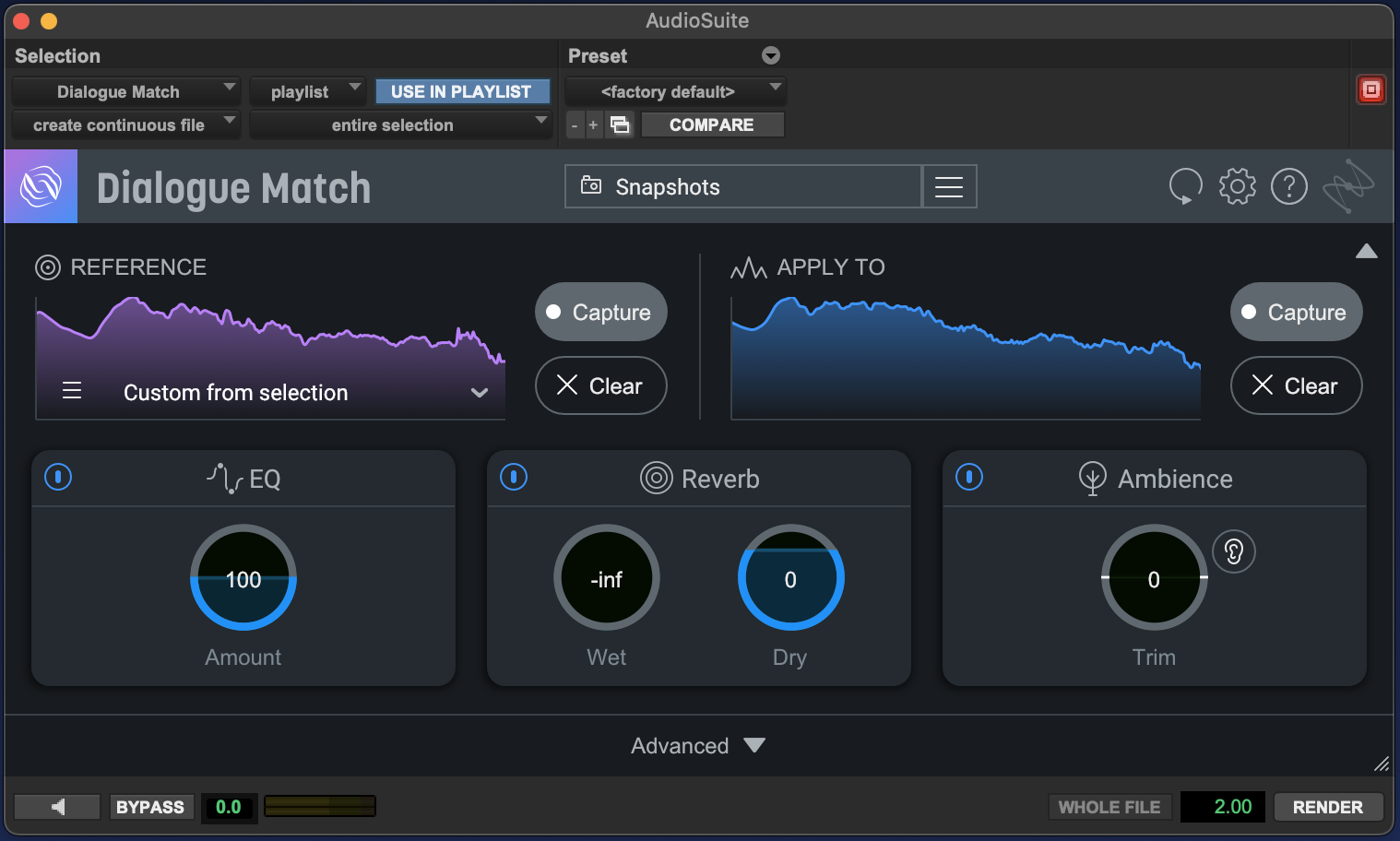
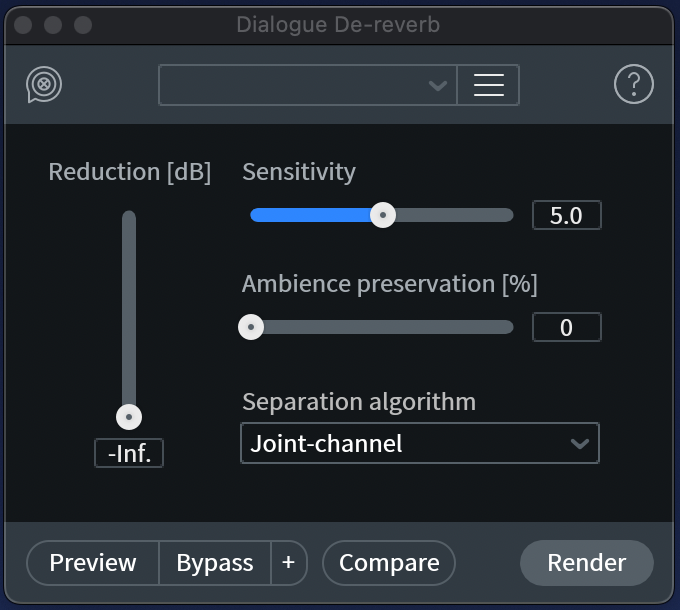
最後に
アフレコ作業は技術の必要な作業でしたが、現在は便利なツールが増えて、プロでなくても簡単にすることができるようになってきました。今まで躊躇されていた方も、新しいツールを利用して、是非アフレコに挑戦して頂けたらと思います。